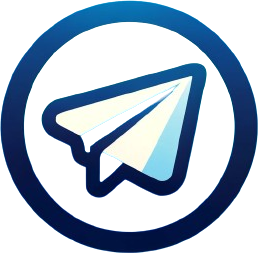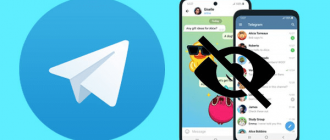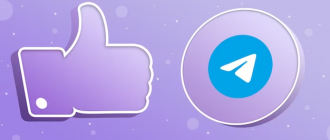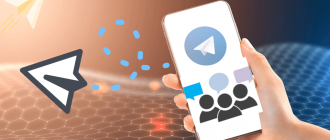Uno degli strumenti chiave in Telegram è il meccanismo di blocco del messaggio, che consente di evidenziare informazioni importanti. Tuttavia, in determinate situazioni, diventa necessario sbloccare un messaggio per liberare lo spazio delle informazioni e dare priorità ai dati attuali. In questo articolo, daremo uno sguardo dettagliato a come sbloccare un messaggio in telegramma su vari dispositivi.
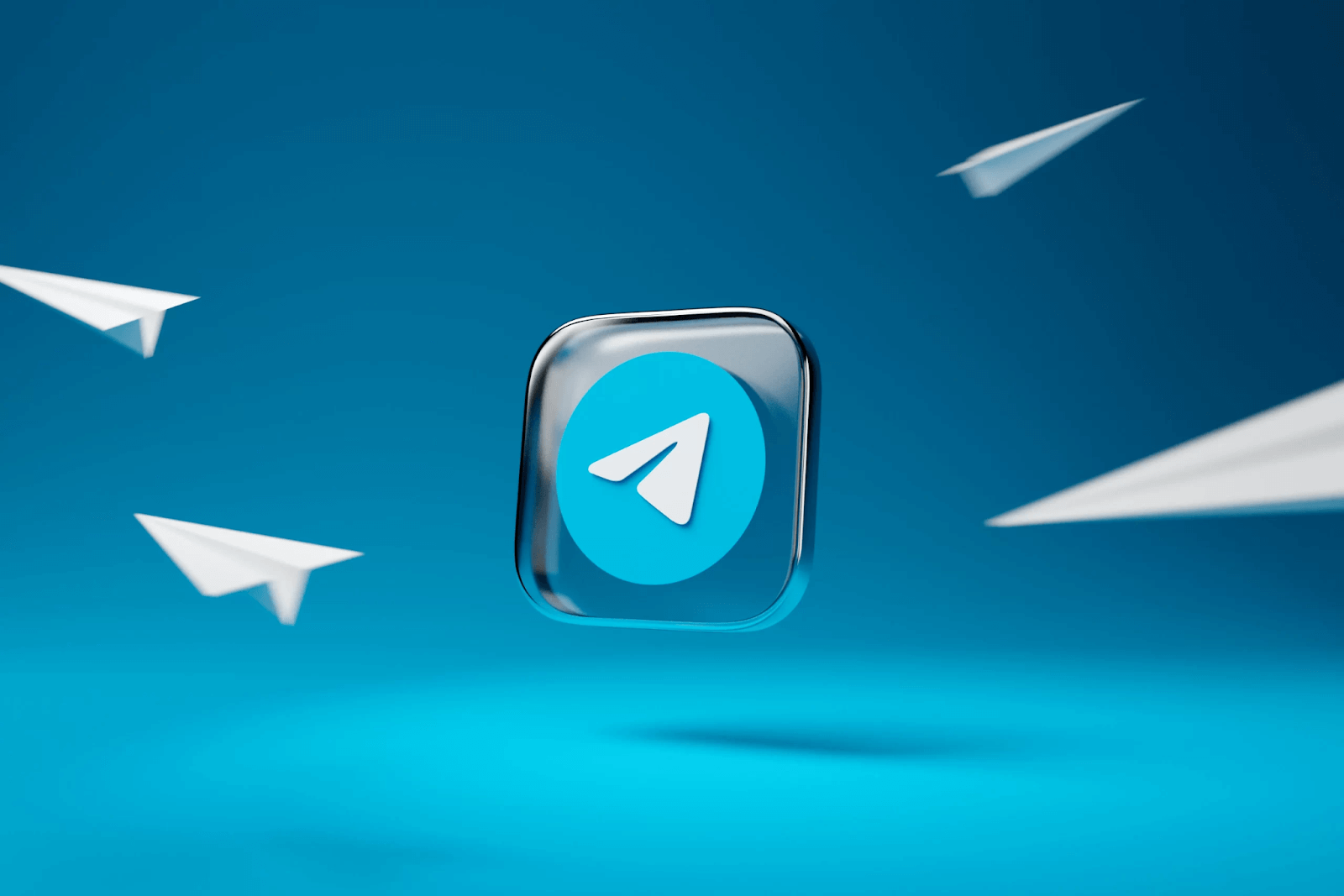
Come sbloccare un messaggio in Telegram su un telefono
A volte diventa necessario sbloccare un messaggio che ha perso la sua rilevanza o è stato sostituito da informazioni più recenti. Ad esempio, se un annuncio su un evento imminente è stato bloccato in un gruppo, ha senso sboccarlo dopo che l’evento è terminato per fare spazio a nuovi importanti annunci. Inoltre, troppi messaggi appuntati possono complicare la ricerca di navigazione e informazioni in una chat, un gruppo o un canale. La rimozione tempestiva di informazioni obsolete aiuta a migliorare l’esperienza dell’utente e facilitare l’accesso a dati importanti. Successivamente, esamineremo come sbloccare un messaggio appuntato in Telegram su PC, iOS e Android.
Al telefono
- Trova il messaggio appuntato;
- Tienilo fino a quando non appare una finestra pop-up;
- Nella finestra che appare, selezionare l’opzione “Unpin”.
Sul computer
Se stai utilizzando Telegram su un computer, il processo di stamping differirà leggermente dai dispositivi mobili. Ecco la sequenza di azioni necessaria:
- Trova il messaggio desiderato;
- Fare clic con il tasto destro su di esso;
- Nel menu che appare, selezionare l’opzione “Unpin”.
Come sbloccare un messaggio in telegramma in un gruppo e in un canale
Il processo di imponenza di un messaggio in gruppi e canali telegrammi è lo stesso delle chat personali. Tuttavia, è importante notare che solo gli amministratori di gruppo o canali hanno i diritti di appuntare e impostare il contenuto. Se sei un amministratore, puoi seguire le istruzioni sopra descritte.
Se non sei un amministratore, dovrai contattare il gruppo o l’amministratore del canale.
Ecco un’istruzione passo-passo su come sbloccare un messaggio in un gruppo o canale di telegrammi:
- Aprire il gruppo o il canale richiesti;
- Trova il messaggio richiesto. Di solito si trova nella parte superiore della chat e contrassegnato con un’icona “appuntata”;
- Fai clic sull’icona “bloccata” nell’angolo in alto a destra del messaggio;
- Nel menu a discesa, selezionare l’opzione “Unpin”.
In gruppi e canali con più amministratori, la decisione di sbarcare può essere presa collettivamente. Ciò consente di considerare le opinioni di tutti e garantisce azioni coordinate.
Riepilogo
La procedura per la chiusura è caratterizzata da semplicità e chiarezza intuitiva, indipendentemente dalla piattaforma hardware utilizzata, sia che si tratti di dispositivi mobili in base a iOS o Android o personal computer che eseguono Windows, MacOS o Linux. Seguendo le istruzioni dettagliate dettagliate fornite in questo articolo, gli utenti possono facilmente sbloccare un messaggio in qualsiasi chat, gruppo o canale. Tuttavia, vale la pena notare che nel contesto di gruppi e canali telegrammi, i diritti di pin e stampini sono riservati esclusivamente agli utenti con privilegi amministrativi. In caso di privilegi appropriati, si consiglia di contattare l’amministratore per eseguire la procedura di confusione.
Riassumendo, si può affermare che il meccanismo per il blocco dei messaggi e non imponenti in Telegram è parte integrante della funzionalità del Messenger, volto a ottimizzare lo spazio delle informazioni e garantire una comunicazione efficace. L’analisi completa di questa procedura su varie piattaforme, presentata in questo articolo, ha lo scopo di aiutare gli utenti a padroneggiare questo strumento e ad applicarlo nel loro uso quotidiano di Telegram.